Bir DDS dosyasıyla karşılaştıysanız ve onu görüntüleyemediğinizi fark ettiyseniz bunun nedeni, DDS dosyalarını açmak veya düzenlemek için belirli programlara ihtiyaç duymanızdır.
DDS dosyası, DirectDraw Surface (DDS) kapsayıcı biçiminde kaydedilen bir raster görüntüdür. Raster (veya bitmap) görüntüsü, bilgisayar ekranında görüntülenebilen tipik grafiklerdir. DDS dosyaları, çoğunlukla 3D video oyunlarına yönelik modeller olmak üzere dijital görüntüleri depolamak için kullanılır.
Bu makalede DDS dosyalarını açmak, düzenlemek veya dönüştürmek için kullanabileceğiniz çeşitli programları ele alacağız.
Windows 10'da DDS Dosyaları Nasıl Açılır
Birçok ücretsiz resim düzenleyici, Windows 10'da DDS dosyalarını açabilir ve görüntüleyebilir.
Windows Doku Görüntüleyici (NVIDIA)
Windows Texture Viewer, ücretsiz olduğundan ve kurulum gerektirmediğinden mükemmel bir seçimdir.
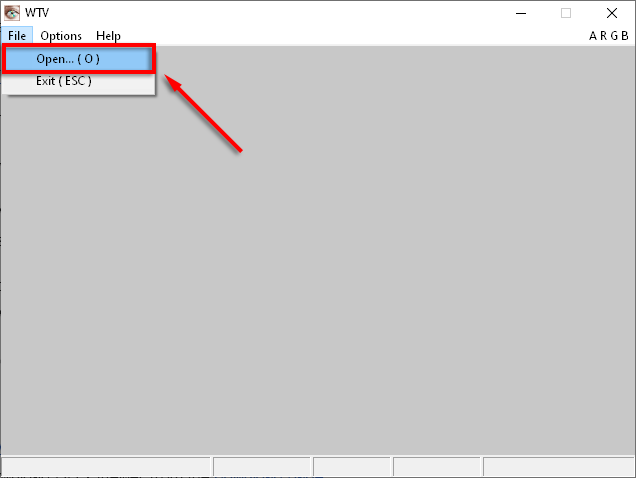
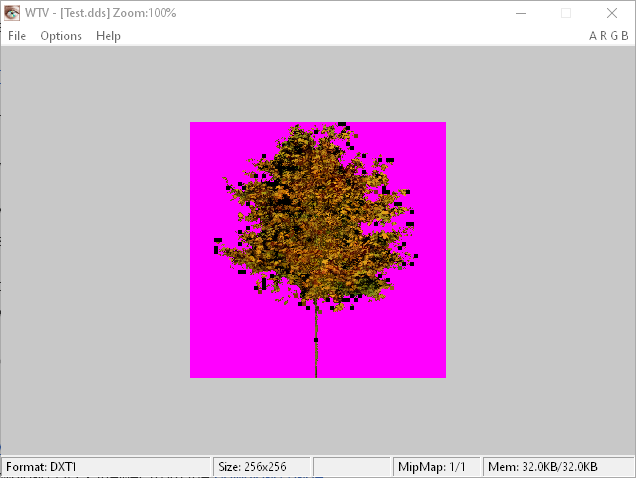
DDS Görüntüleyici
DDS Viewer ücretsizdir ve kurulumu ve kullanımı kolaydır.
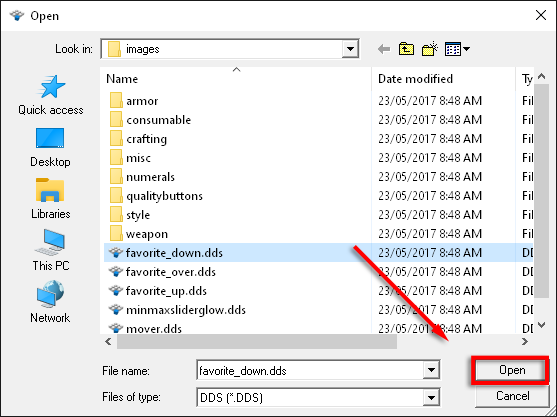
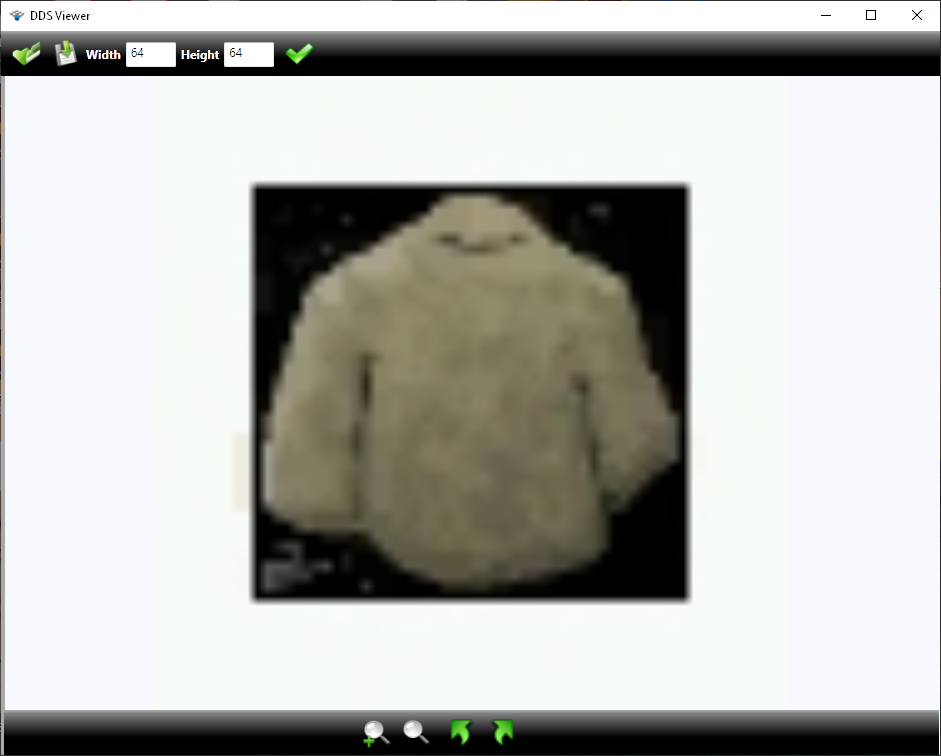
Windows 10'da DDS Dosyaları Nasıl Düzenlenir
DDS dosyalarını açmak ve düzenlemek için Adobe Photoshop'a özel bir programa veya eklentilere ihtiyacınız olacaktır.
GIMP
GNU Görüntü İşleme Programı (GIMP), DDS dosyalarını görüntülemek ve düzenlemek için kullanabileceğiniz ücretsiz bir programdır. GIMP ayrıca platformlar arası ve açık kaynaklıdır. Windows 10, GNU/Linux ve daha fazlası için kullanılabilir. GIMP ayrıca Photoshop eklentisi olarak mevcuttur 'tir..
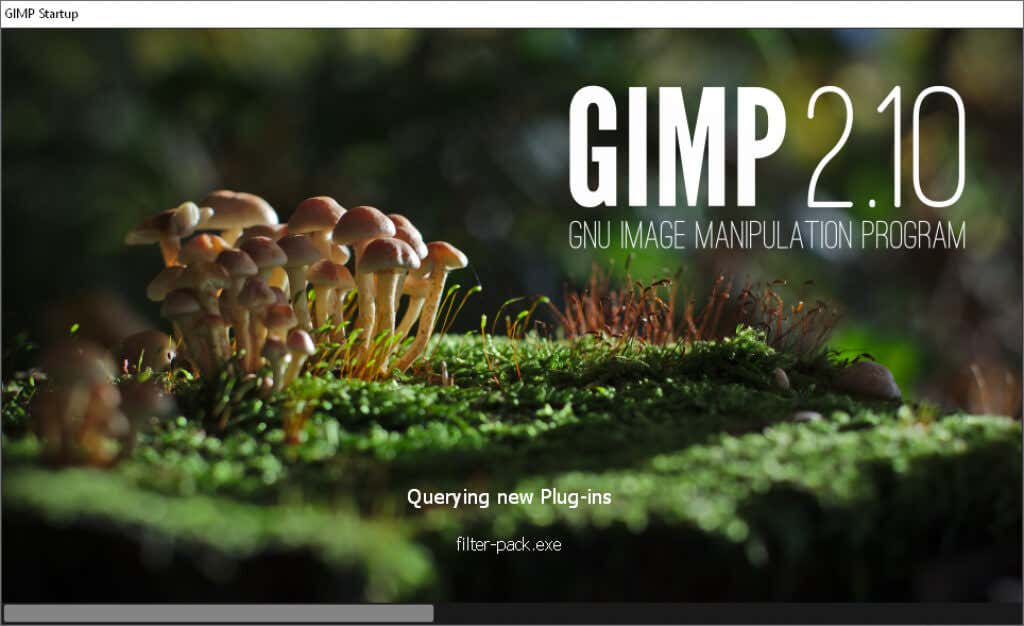
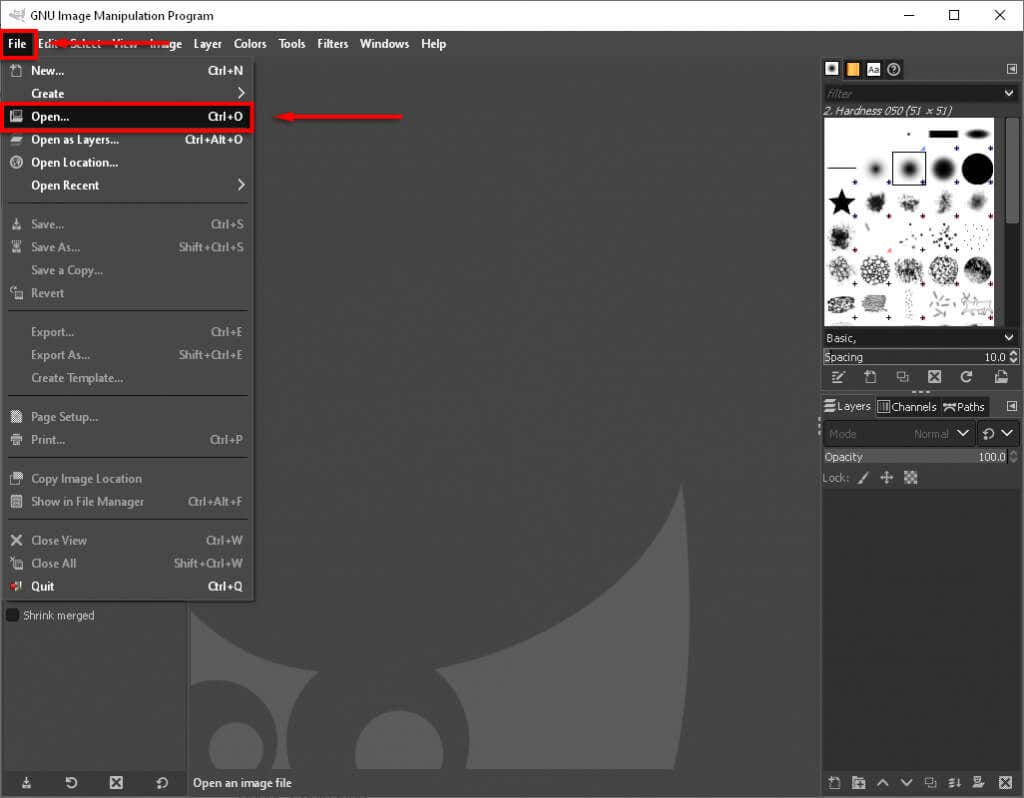
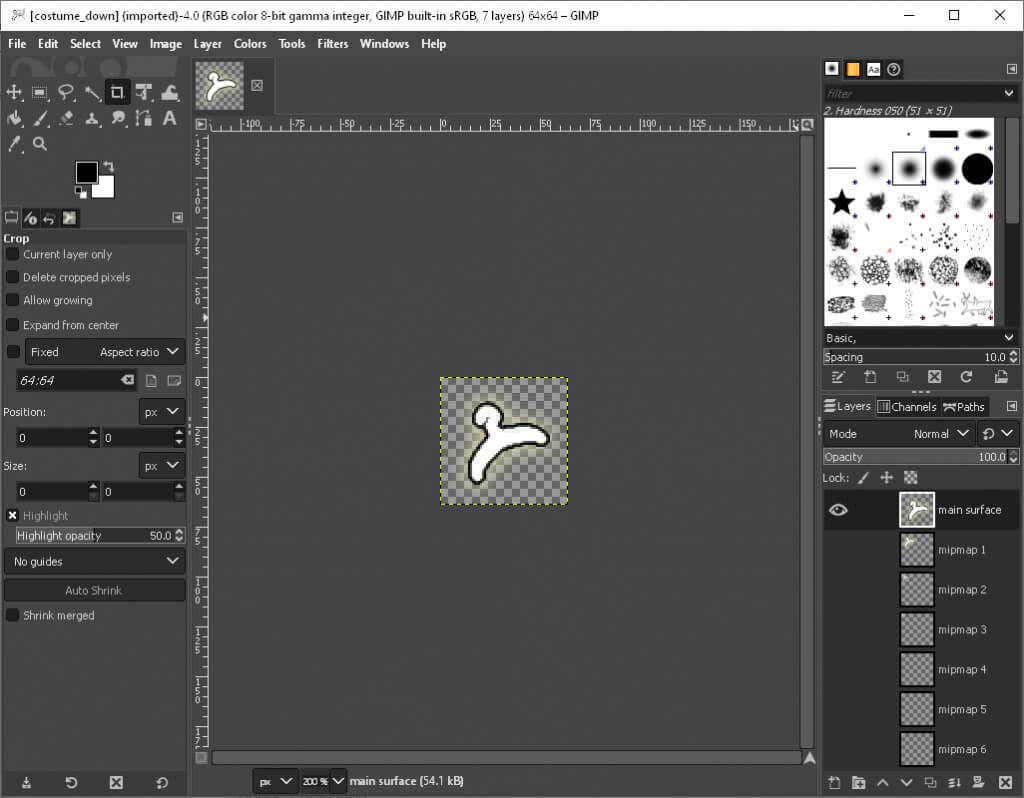
Adobe Photoshop
Photoshop'ta bir DDS dosyasını açmak ve düzenlemek için NVIDIA Doku Araçları eklentisini yüklemeniz gerekir.
Not: NVIDIA Geliştirici Programına kaydolmanız gerekecektir. Bu ücretsizdir ve yalnızca birkaç dakikanızı alır.
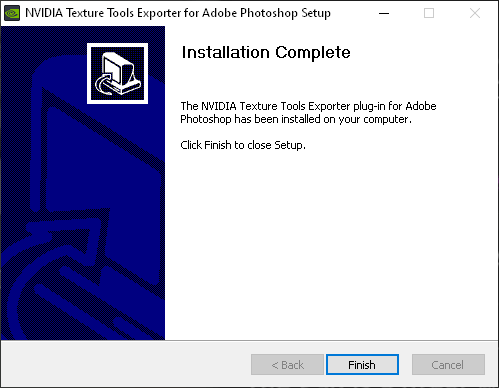
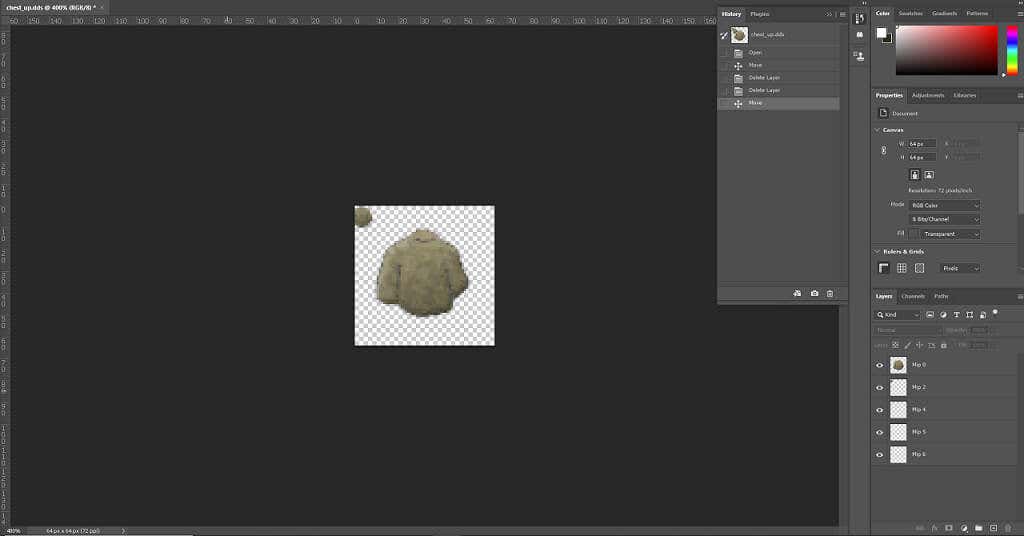
DDS Dosyalarını PNG'ye Dönüştürme
DDS dosyalarınızı PNG'ye dönüştürmenin en kolay yolu AConvert web sitesidir. Dosyayı PNG, JPG, TIFF ve daha fazlasını içeren birçok yaygın görüntü dosyası türüne dönüştürebilirsiniz. AConvert ayrıca müzik dosyalarını dönüştürmek için de kullanılabilir.
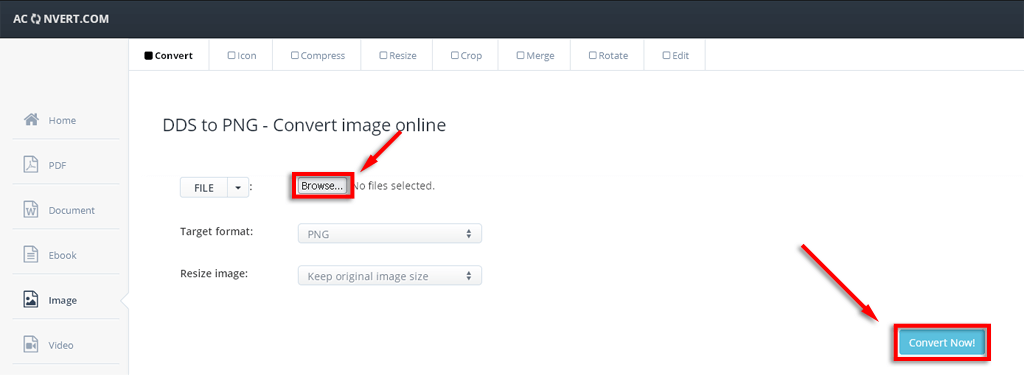
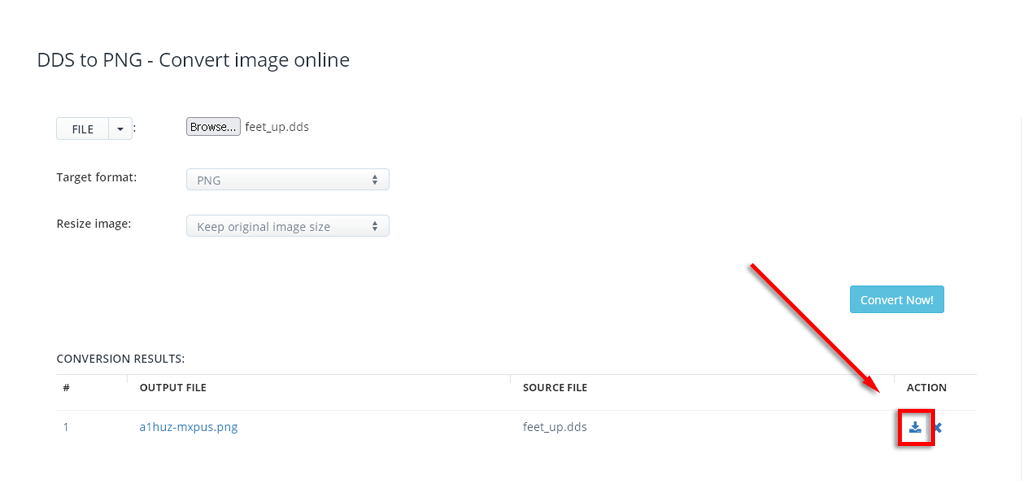
İşe Dönüş!
Açılamaz bir dosya türüyle karşılaşmak her projeyi frenleyebilir. Neyse ki Windows 10'da DDS dosyalarını açmanın kolay geçici çözümleri var.
Artık DDS dosyalarını açmak, düzenlemek veya dönüştürmek için ihtiyacınız olan tüm araçlara sahip olduğunuza göre, ona geri dönebilirsiniz.
.